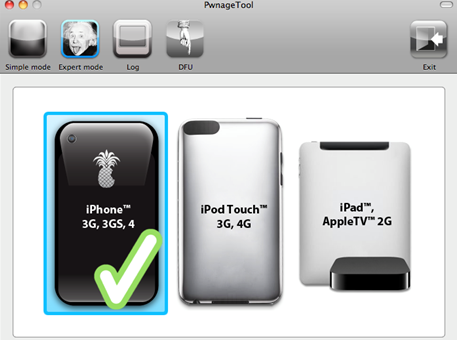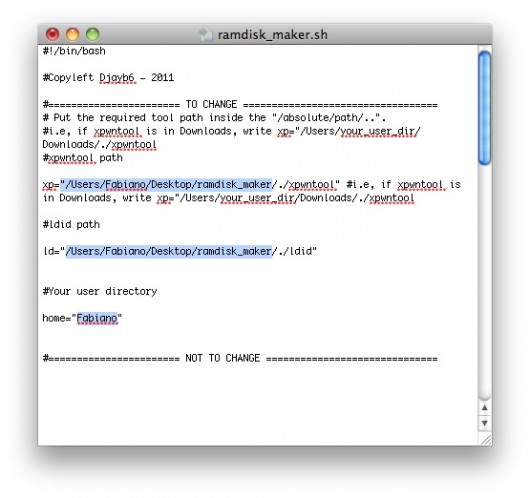Deze tutorial is erg complex en erg moeilijk om te doen, dus ik raad onervaren mensen niet aan om deze te volgen, omdat ze dan hun terminals kunnen beschadigen. In deze handleiding worden de stappen uitgelegd die u moet volgen om een ramdisk nodig te maken zodat de PwnageTool-applicatie uw terminal zonder enig probleem kan starten. De tutorial werkt alleen op iPhone 4, dus volg deze niet als je een ander apparaat hebt, want deze werkt op geen enkele manier.
Als u deze tutorial volgt en iOS 4.3, gemaakt met PwnageTool, installeert, krijgt u een gekoppelde jailbreak. De basisband van uw terminal mag niet worden bijgewerkt naar de waarde 04.08.00.
Volg deze tutorial op eigen risico!
daar is het wat je nodig hebt om deze tutorial te doen:
- PwnageTool 4.1.2;
- iOS 4.3 bèta 1 voor iPhone 4;
- de nieuwe bundel voor PwnageTool die iOS 4.3 beta 1 jailbreakt.
stap 1
Download PwnageTool en de nieuwe bundel op uw Macs.
stap 2
Klik met de rechtermuisknop op PwnageTool, selecteer Show Package Contents, Go Inhoud> Bronnen> Firmwarebundels waar u het bestand naartoe kopieert iPhone3, 1_4.3_8F5148b.bundle geëxtraheerd uit het archief van de nieuwe bundel.
stap 3
Navigeer in dezelfde map die is geopend met de bovenstaande methode naar Inhoud> Bronnen> Aangepaste pakketten waar u het bestand naartoe kopieert CydiaInstaller.bundel op basis waarvan Cydia tijdens het herstel zal worden geïnstalleerd.
stap 4
Open PwngeTool en maak een nieuwe aangepaste ipsw voor iPhone 4 met behulp van de Expert-modus. Ik zal de stappen niet in detail beschrijven, omdat een gebruiker met geavanceerde kennis ze al kent.
Met behulp van de onderstaande stappen kunt u een ramdisk maken met behulp waarvan u deze kunt herstellen met behulp van de aangepaste ipsw die is gemaakt met behulp van de bovenstaande instructies. Het proces is ingewikkeld en je moet de stappen nauwkeurig volgen, anders kun je geen goede ramdisk maken en kun je deze niet herstellen.
Voor dit proces heb je nodig ramdisk maker, xpwntool en ldid.
stap 1
Nadat je de 3 programma's hebt gedownload, moet je ramdisk_maker.sh openen met een teksteditor en moet je de paden naar xpwntool en ldid aanpassen, zoals je in de onderstaande afbeelding kunt zien. Het eenvoudigste zou zijn om alle bestanden op het bureaublad te hebben, omdat het gemakkelijker is om ermee te werken.
stap 2
Open de Terminal-applicatie op uw Mac, typ en druk op Enter su wortel om beheerderstoegang te krijgen typt u vervolgens:
/ Pad / ramdisk_maker.sh
/ Pad / is de locatie waar het bestand ramdisk_maker.sh zich op uw Mac bevindt.
stap 3
Vanaf hier zul je de stappen hebben die vermeld staan in ramdisk_maker. U moet eerst een bestand op het bureaublad maken met de naam Mijn_Ramschijf waar je de ramdisk van iOS 4.3 beta 1 moet kopiëren. Hiervoor moet je een kopie maken van de ipsw voor iOS 4.3 beta 1 en de extensie ervan veranderen in .zip. Nadat u de extensie hebt gewijzigd, zoekt u naar een naam tussen de bestanden 038-0408-002.dmg die u naar de map kopieert Mijn_Ramschijf eerder gedaan.
stap 4
Keer terug naar het Terminal-venster waar u een nieuwe lijst met instructies vindt. Open het bestand options.plist in de map ramdisk_maker met behulp van een teksteditor. TextWrangler uit de Mac AppStore zou prima zijn. Zoek naar het item in het nieuw geopende bestand SysteemPartitieGrootteen verander de waarde vanaf daar in 1116. Als deze waarde daar al is ingevoerd, verander dan niets.
Onder de vermelding SystemPartitionSize vindt u er nog een voor basisband met de naam Basisband bijwerken die bij de ingang achtergelaten moet worden /vals eronder.
Nadat u het bestand options.plist hebt gewijzigd, moet u het naar de map kopiëren Mijn_Ramschijf gedaan in stap 3.
stap 5
In de Terminal zul je zien dat de procedure voor het aanmaken van de nieuwe ramdisk is gestart en dat het uiteindelijke resultaat een bestand met de naam definitieve_ramschijf.
stap 6
Kopieer het bestand final_ramdisk naar het bureaublad en hernoem het naar 038-0408.002.dmg, het nieuwe bestand 038-0408.002.dmg de aangepaste ipsw voor iOS 4.3 beta 1 gemaakt met PwnageTool moet worden gekopieerd. Zoek deze aangepaste ipsw, wijzig de extensie in .zip, pak het archief uit en zoek naar het bestand 038-0408.002.dmg in haar. Kopieer uw bestand 038-0408.002.dmg (het bestand hernoemd van ramdisk_final) over het bestand uit het archief door de optie vervangen te selecteren.
Nadat u klaar bent met kopiëren, selecteert u alle 9 bestanden in de uitgepakte map, klikt u met de rechtermuisknop en selecteert u Comprimeer de 9 geselecteerde rijen.
Nadat u het nieuwe archief hebt gemaakt, hernoemt u het naar iPhone_4_custom.ipsw.
Nadat u deze stappen heeft uitgevoerd, keren we terug naar iTunes waar u de nieuwe aangepaste ipsw kunt laden. Herstel eenvoudigweg vanuit iTunes naar deze ipsw, nadat het proces is voltooid zal de terminal starten, maar deze bevindt zich in semi-tethered-modus, dus je zult de onderstaande stappen moeten volgen om het in tethered-modus te starten en om applicaties te kunnen uitvoeren van Cydia.
stap 1
Kopieer het bestand uit de aangepaste firmwaremap gemaakt met PwnageTool kernelcache.release.n90 op de desktop.
stap 2
Kopieer de bestanden vanuit de map Firmware>dfu> iBEC si iBSS ook op het bureaublad.
stap 3
Download het programma tetheredboot en maak een nieuwe map op het bureaublad waar u het programma plus de 3 hierboven genoemde bestanden wilt kopiëren.
stap 4
Open de terminal in de herstelmodus en verbind deze met de Mac. Open de Terminal-app op uw Mac en typ sudo sh, schrijf het wachtwoord en typ vervolgens
cd Desktop / tetheredboot
./tetheredboot kernel ibss
U zult op uw scherm merken dat er een exploit wordt uitgevoerd, waarna u de terminal in DFU-modus moet betreden. Nadat je het in de DFU-modus hebt gezet, wordt de rest van de exploit geïmplementeerd, waarna de terminal zichzelf in de tethered-modus start en je Cydia kunt gebruiken.
Als je de stappen correct hebt gevolgd, zou je een gejailbreakte iPhone 4 op iOS 4.3 bèta 1 moeten hebben.